Empêcher la mise a jour vers macOS Monterey, Big Sur, Catalina, Mojave… est une fonctionnalité intéressante pour certains utilisateurs Mac. En effet, si vous ne souhaitez pas appliquer l’update vers la version macOS supérieure, rien ne vous y oblige. Par exemple, si vous estimez que votre environnement de travail est stable sous macOS Big Sur (11.5) et que vous ne souhaitez pas passer vers macOS Monterey (12.x), alors c’est possible. Bien entendu, si vous désirez revenir en arrière et ré-autorisez les mises à jour de votre Mac, cela restera toujours possible Nous allons vous indiquer 3 solutions différentes pour parvenir stopper une « software update ».
Empêcher la mise a jour vers macOS Monterey : Désactiver la mise à jour de logiciels (méthode 1)
Depuis le menu Pomme de votre Mac cliquez sur le menu déroulant Préférences Système… puis sur l’icône Mise à jour de logiciels.
Par défaut, la case « Mettre à jour automatiquement mon Mac » est cochée. Il faut par conséquent la décocher.
Vous recevrez une alerte pour Désactiver les mises à jour automatiques ». Pressez le bouton et saisissez votre mot de passe administrateur pour appliquer la modification.
De retour sous la fenêtre Mise à jour de logiciels pressez le bouton Avancé…
Vous devez maintenant, décocher les cases pour « Installer les mises à jour de macOS » et « Installer les mises à jour d’apps depuis l’App Store ».
Empêcher la mise a jour vers macOS Monterey : via le Terminal (méthode 2)
Si vous maîtrisez les commandes du Terminal Mac alors cette méthode est pour vous. Dans le cas contraire, il vous suffit de faire un copier-coller des commandes qui vont suivre. Lancez le Terminal de votre Mac qui se trouve dans le sous-dossier Applications / Utilitaires du Finder. La ligne de commande est la suivante. Il faut simplement changer le nom de macOS : macOS Monterey, macOS Big Sur, macOS Catalina, macOS Mojave… en fonction de ce que vous voulez :
Pour empêcher la mise à jour vers macOS Monterey 12.X on tape l’instruction suivante puis son mot de passe administrateur :
sudo softwareupdate --ignore "macOS Monterey"
Pour information, on peut également saisir la commande alternative :
sudo /usr/sbin/softwareupdate --ignore“macOS Monterey”
Pour ne plus voir apparaître la pastille rouge sur l’icône Préférences Système dans le Dock on entre :
defaults write com.apple.systempreferences AttentionPrefBundleIDs 0 && killall Dock
Enfin, pour revenir à la normale et autoriser à nouveau les mises à jour Mac on saisit :
sudo softwareupdate --reset-ignored
Empêcher la mise a jour vers macOS Monterey : via Big Sur Blocker (méthode 3)
Il existe une app qui se nomme inspirée par AppBlocker qui se nomme Big sur Blocker et qui fonctionne pour mac OS X Yosemite (10.10), Mac OS X El Capitan (10.11), macOS Sierra (10.12), macOS High Sierra (10.13), macOS Mojave (10.14), macOS Catalina (10.15) et sans doute très prochainement pour macOS Monterey 12.x. Téléchargez le package d’installation « Big Sur Blocker » et lancez-le.
Si vous changez d’avis et pour désinstaller Big Sur Blocker vous saisirez dans le Terminal du Mac les commandes suivantes
current_user_uid=$( echo "show State:/Users/ConsoleUser" | scutil | awk '/UID :/ && ! /loginwindow/ { print $3 }' )
launchd_item_path="/Library/LaunchAgents/com.hjuutilainen.bigsurblocker.plist"
launchctl bootout gui/${current_user_uid} "${launchd_item_path}"
rm -f /Library/LaunchAgents/com.hjuutilainen.bigsurblocker.plist
rm -f /usr/local/bin/bigsurblocker
pkgutil --forget com.hjuutilainen.bigsurblocker
Vous pouvez également suivre notre tutoriel pour Désinstaller un PKG sur Mac avec l’excellent UninstallPKG :
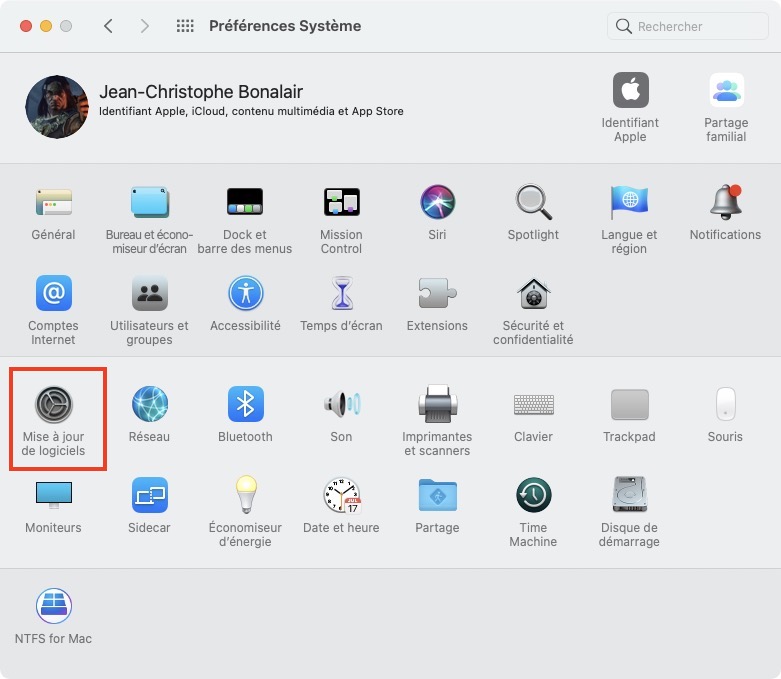
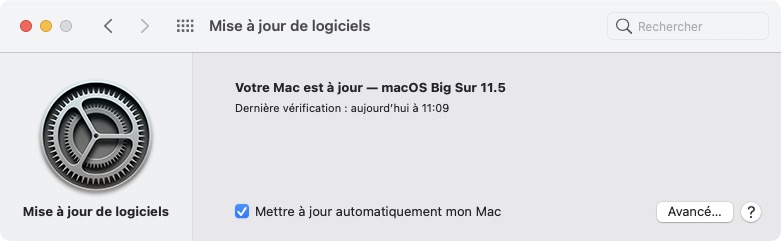
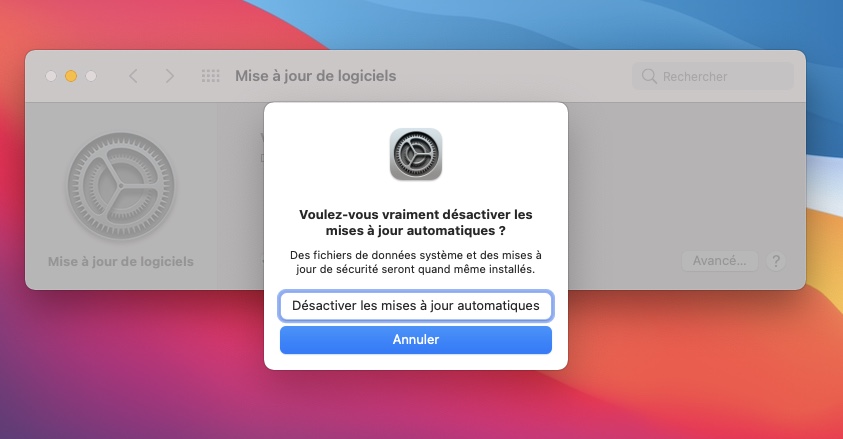


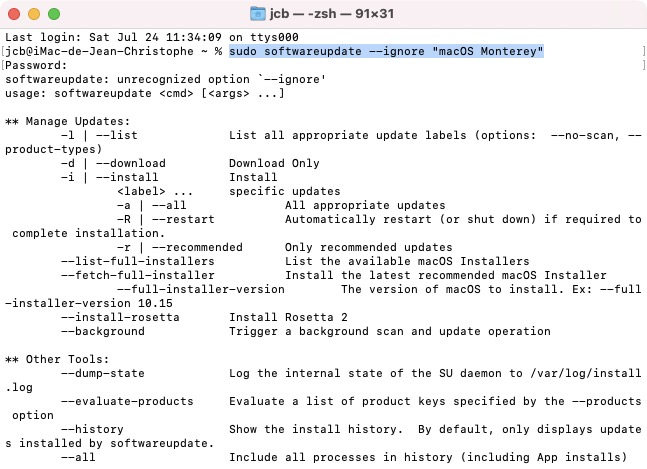
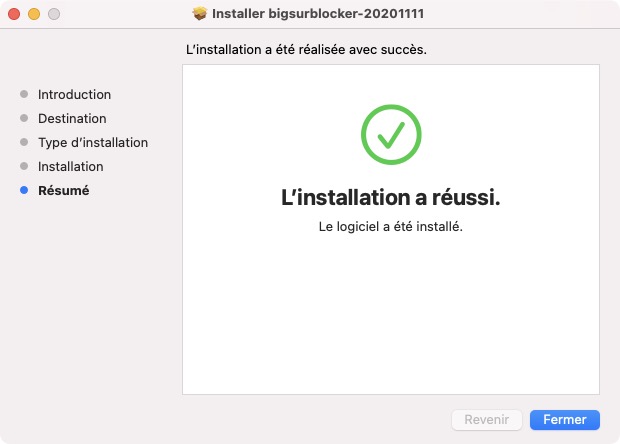

Bonjour,
J’ai voulu lancer la ligne de commande suivante sudo softwareupdate –ignore « macOS Monterey » mais en réponse j’ai obtenu unrecognized option `–ignore’….
N’étant pas développeur et voulant à tout pris éviter d’installer cette mise à jour, pourriez-vous m’aider ?
Je viens de regarder et je suis sur macOS Big Sur version 11.6.1.
Dans tout les cas, merci pour votre tuto que j’ai trouvé dès la première recherche !
Bien à vous
Bonjour,
Avez-vous essayé la seconde commande ? L’alternative ?
sudo /usr/sbin/softwareupdate –ignore“macOS Monterey”
bonjour j’ai lancé la mise à jour de mon macos 10.14 vers 12 la mise à jour s’est arréte au milieu comment récuperer ma version sans perdre mes données svp merci
Merci, merci, merci ! Il y en a marre que l’on nous impose des mises à jours, des messages, des contraintes… On nous oblige et on nous infantilise. Heureusement il existe des personnes comme vous pour partager. Merci encore, vous venez de me donner une solution apaisante et je vous en suis très reconnaissant.